 "Ciao, mi chiamo J e sono un downloadaholic." Ho fatto un respiro profondo, ho cercato di evitare quegli occhi comprensivi e ho continuato con esitazione: "Non posso lasciar passare un solo giorno senza fare clic su quegli allettanti Scarica pulsanti. Potrei passare ore a fissare le barre di avanzamento del download. "
"Ciao, mi chiamo J e sono un downloadaholic." Ho fatto un respiro profondo, ho cercato di evitare quegli occhi comprensivi e ho continuato con esitazione: "Non posso lasciar passare un solo giorno senza fare clic su quegli allettanti Scarica pulsanti. Potrei passare ore a fissare le barre di avanzamento del download. "
Potevo sentire i mormori tra i membri del DD - Downloadaholic D’Anonimo. Il mio cuore batte più forte. Continuavo ancora, “Ho provato a smettere, credimi di averlo fatto. E ci sono quasi riuscito. Vedi, sono pazzo di scaricare, ma odio davvero tutto ciò che ho dovuto passare per scaricare i file ".
Mi fermai di nuovo e guardai il capogruppo. Annuì come un segno per me di continuare. Mi sono schiarito la voce e ho detto: "Quello che odio di tutto questo è che dovevo gestire manualmente tutti i file scaricati individualmente. E se ci fossero centinaia di nuovi file ogni settimana... "
Diverse persone annuirono, capirono.
"Allora perché non ti sei fermato?" chiese la signora con una coda di cavallo alla mia destra.
La guardai e dissi: “Ho incontrato Folx Beta.”
Un gestore di download automatico
Anche se ogni nuovo browser moderno ha il proprio download manager (o plugin), nulla può battere la flessibilità di un'applicazione stand-alone. Ci sono molte opzioni per Windows I migliori gestori di download di file gratuiti per Windows Leggi di più , ma per gli utenti Mac, Folx potrebbe essere la migliore risposta alla necessità di un stand-alone gratuito gestore di download.
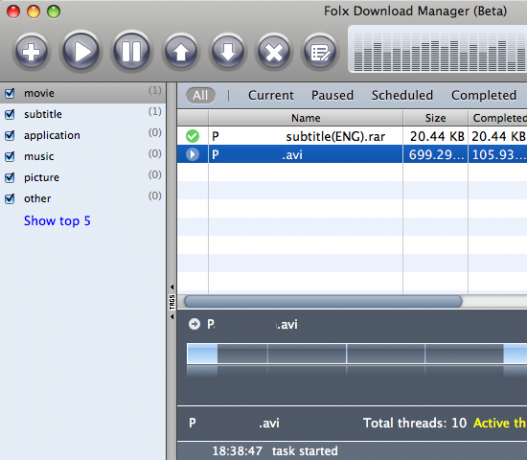
La prima cosa da fare dopo aver scaricato e installato l'app è andare ad adattare alcune preferenze. Vai a Preferenze (Comando + Virgola).
Ci sono diverse schede. Partiamo dal generale. Qui, gli utenti possono impostare attività come l'attività massima attiva, l'agente utente e il tipo di connessione.
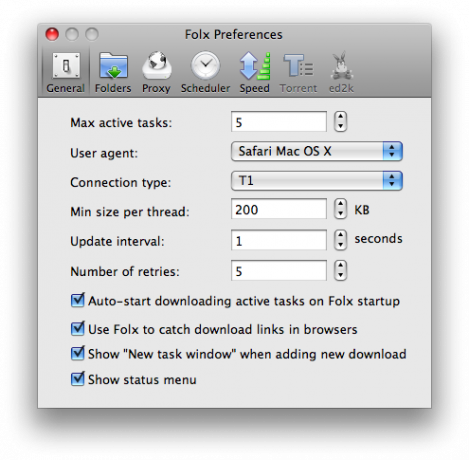
Quindi c'è la scheda Cartella in cui gli utenti possono impostare la posizione dei file scaricati.

A meno che non ci si connetta tramite server proxy, è possibile saltare la scheda Proxy e passare direttamente alla scheda successiva. La scheda Pianificatore sarebbe molto utile se ti connetti solo in determinati orari o desideri che i tuoi download siano attivi solo a orari specifici.
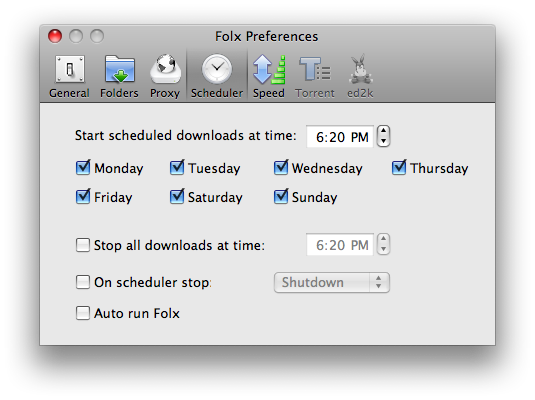
È possibile utilizzare la scheda Velocità per impostare limiti di velocità diversi per i singoli browser. Per fare ciò, è necessario impostare il tipo di limite di velocità su "Auto" perché le opzioni sono disattivate quando impostato su "Illimitato".

Da questa finestra Preferenze, possiamo vedere che ci sono due future capacità di download che non sono ancora disponibili in questa versione beta: Torrent ed ed2k.

Fai il download, amico!
Ora per la parte divertente: scaricare i file. Se imposti le preferenze di Folx per catturare automaticamente il download dal tuo browser, lo farà. Un altro modo è selezionare, quindi trascinare e rilasciare il collegamento nella casella a discesa. Puoi spostare facilmente la posizione della casella trascinandola.

Per impostazione predefinita, verrà visualizzata una finestra Nuova attività ogni volta che sta per iniziare un nuovo download. Gli utenti possono regolare le singole impostazioni per ogni download, inclusa l'aggiunta di tag al file, da questa finestra.
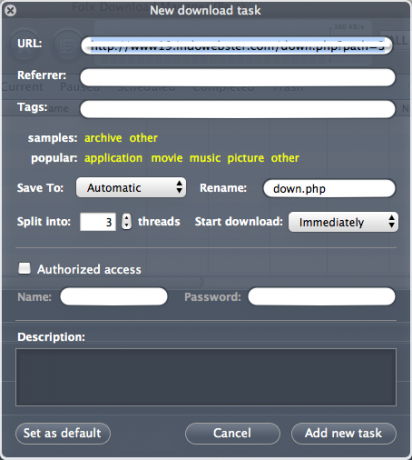
Tutti sanno che i tag sono un fattore importante per una buona gestione dei file. Inoltre apre altre possibilità nella gestione dei file scaricati, come l'assegnazione di Azioni automatore per spostare automaticamente serie di file con gli stessi tag in una determinata cartella.
La finestra Nuova attività è anche il luogo in cui impostare quanti segmenti (thread) di un file devono essere attivi in un momento. Questa opzione è importante perché alcuni server di download consentono solo un segmento di download attivo.
Questa finestra può essere disattivata nelle preferenze
Per ulteriori informazioni sulle funzionalità, leggere il Documentazione.
Personalmente, penso che questa app sia un buon gestore di download gratuito e abbia il potenziale per essere migliore.
Hai alternative a un download manager autonomo gratuito per Mac? O preferisci utilizzare il download manager integrato (o plug-in) nel tuo browser? Condividi i tuoi pensieri qui sotto.
Scrittore indonesiano, autoproclamato musicista e architetto part time; chi vuole rendere un mondo un posto migliore un post alla volta tramite il suo blog SuperSubConscious.

